Meilleur logiciel de suppression de DRM de livre audio
Existe-t-il un logiciel pour supprimer les DRM de mes propres livres audio audibles ? J'ai acheté de nombreux livres audio Audible sur mon Windows et mon Windows est activé pour Audible. Existe-t-il un moyen de les convertir en M4A ou MP3 ?
La réponse est oui. Ondesoft iTunes Converter pour Mac / Windows est un outil de suppression de DRM si puissant pour convertir tous les livres audio qui pourraient être lus sur iTunes en Mp3, M4A, etc. plus populaires. Il fonctionne à une vitesse 16X et préserve toutes les étiquettes d'identification et tous les chapitres d'origine. En supprimant la protection DRM des livres audio avec Ondesoft Audible Converter , vous pouvez profiter de tous vos livres audio sur tous les lecteurs MP3 populaires, tels que iPod, PSP, Zune, Creative Zen, etc.
Il fournit également une conversion personnalisée pour vous permettre de définir le paramètre de sortie des livres audio, comme le codec, le débit binaire, la fréquence d'échantillonnage et le nombre de canaux en fonction de vos besoins.
Ce tutoriel vous montrera comment supprimer les DRM du livre audio avec Ondesoft iTunes Converter . Nous prendrons la version Windows comme exemple.
1. Télécharger, installer et exécuter Ondesoft iTunes Converter pour Windows et iTunes est lancé automatiquement. Veuillez noter qu'Ondesoft iTunes Converter charge automatiquement votre bibliothèque iTunes, alors assurez-vous que les livres audio dont vous souhaitez supprimer les DRM ont été ajoutés à votre bibliothèque iTunes.
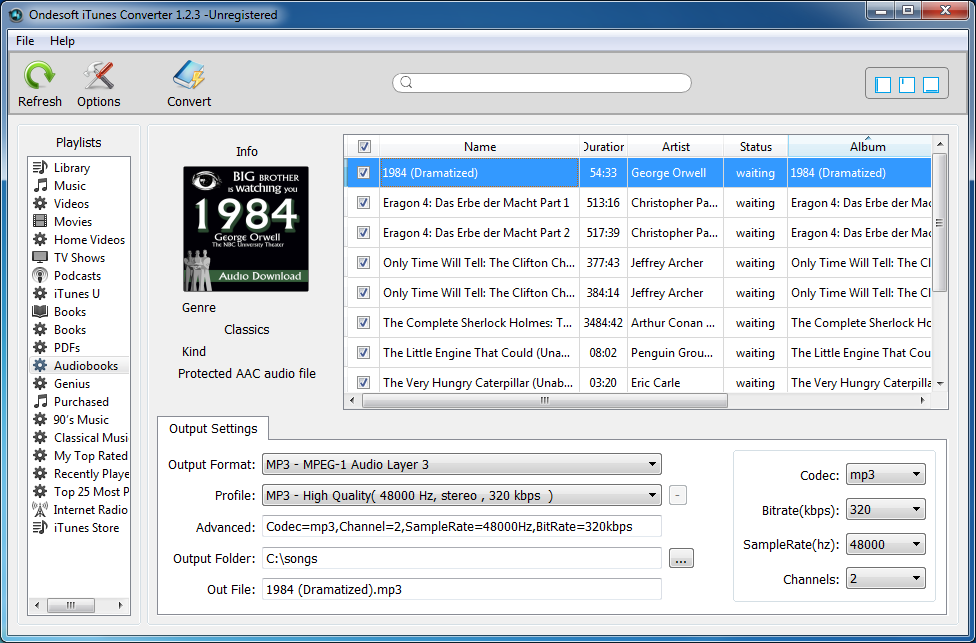
2. Cliquez sur Livres audio dans la colonne Listes de lecture de gauche et vous verrez tous vos livres audio répertoriés sur le côté droit de l'interface. Cochez la case avant le livre audio dont vous souhaitez supprimer les DRM. Vous pouvez rechercher votre livre audio en haut de l'interface.
3. Sélectionnez le format de sortie. Ondesoft iTunes Converter pour Windows prend en charge 8 formats de sortie : MP3, M4A, AC3, AIFF, AU, FLAC, M4R, MKA. Choisissez celui que vous aimez. Si vous souhaitez préserver les chapitres originaux du livre audio, choisissez le format M4A.
Profil : Voici des options de qualité préconçues que vous pouvez choisir : Élevé, Bon, Normal et Bas. Chacun présente des combinaisons de débit binaire et de taux d'échantillonnage différentes pour chaque format. Une meilleure qualité signifie également une taille de fichier plus grande. Choisissez celui qui convient.
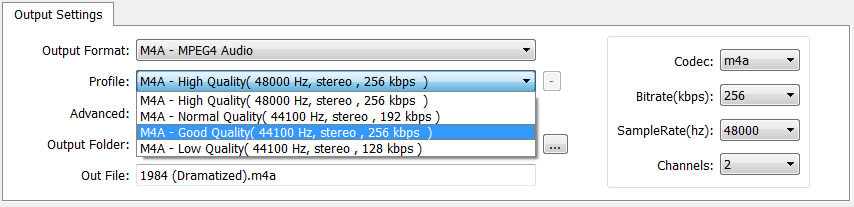
Vous pouvez également personnaliser le débit binaire, SampleRate et la valeur des canaux sur le côté droit et les enregistrer pour une utilisation future.
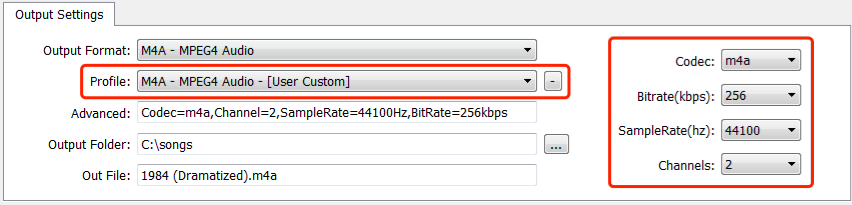
Avancé : Affiche des informations détaillées sur les paramètres du profil que vous avez sélectionné.
Dossier de sortie : destination de votre livre audio de sortie.
Fichier de sortie : Nom du fichier de sortie. Cependant, vous ne pouvez pas changer le nom ici. Cliquez sur l'icône Options dans la barre d'outils pour définir le format du nom du fichier de sortie :
Le nom du fichier peut inclure Titre, Artiste, Album, TrackID et DiskID.
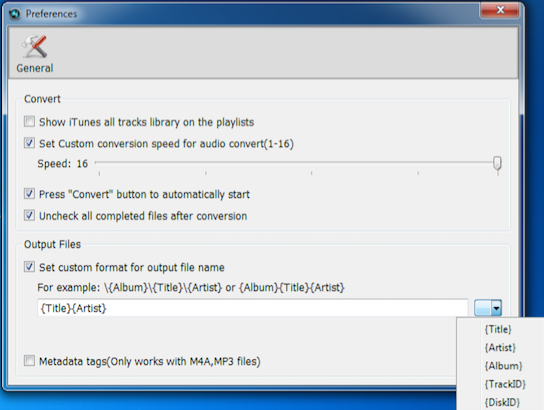
Par exemple, si vous voulez que le nom du fichier de sortie comprenne le titre et l'artiste, cliquez dessus dans la liste déroulante, puis le nom du livre audio passera automatiquement à
4. Après tous ces paramètres, cliquez sur Convertir l'icône dans la barre d'outils.
Bientôt, vous obtiendrez des livres audio sans DRM.
Sidebar
Convertisseur iTunes Ondesoft
Articles connexes
- Comment convertir des chansons, des albums ou des listes de lecture Spotify en MP3 ?
- Comment transférer de la musique M4P d'iTunes vers Android ?
- Comment télécharger des médias iTunes sur Google Play ?
- Les 3 meilleures façons de convertir M4A en MP3
- Comment convertir MP3 en M4R ?
- iTunes Ripper - Extraire des chansons, des films, des séries TV et des livres audio sans DRM d'iTunes








